天正电气软件电脑版版本大全:天正电气软件是一款由天正电气集团精心研发打造的,支持建筑图绘制、电气平面...

软件介绍
提取码: x9dy
天正T20电气是一款专业的电气设计软件,可以以用于民用设计与工业设计,6.0版完全支持AutoCAD2020平台,小编今天为大家带来的就是6.0的破解版,没有任何限制,有需要的朋友欢迎下载使用。

新版特性
1、支持64位AutoCAD2020平台
2、根据《19DX101-1 建筑电气常用数据》扩充数据库。包括:截面查询、桥架计算命令
3、【根据《19D702-7 应急照明设计与安装》扩充应急照明图例图库
4、【批量入库】新功能,实现将图纸中天正电气用户图库中的图块快速批量入到本地对应设备库中
5、【【参照布置】新功能,参照样板图块,在某类图块的相对位置,批量布置另一个图块,用于在排烟口等图块上布置输入输出模块等
6、【插电气柜】增加标高属性设置,增加柜子类型
7、【平面布线】初设设置中勾选“布置导线时输入导线信息”,增加“文字线型”按钮,同时支持调整当前图层线型。用户可根据需要,创建新的文字线型,可以设置两个文字之间的间距以及在导线上的位置
8、【照度计算】【多行照度】建立自定义光源用户数据库。支持对用户数据修改编辑,支持光源分类、光源种类的自定义添加,支持数据库备份;增加照度计算/多行照度初始默认值的设置,当主对话框中房间名称与默认设置中匹配时,自动使用默认设置中的预设参数,无需反复调整。优化多行照度自动布灯方式等
9、【设备定义】【显示半径】【隐藏半径】对于消防、安防、广播、应急灯具设备图块,增加有效半径参数,并可通过显示半径和隐藏半径命令控制显示或隐藏
10、【平面统计】对话框右侧增加一对上下箭头按钮,生成表格前,支持手动调整排列顺序
11、【平面布线】初始设置中勾选导线编组后绘制导线,导线相交打断后或沿线文字标注后,其连线关系不会被断开,即:选中其中某一段导线,其余与之相连的导线也能同时被选中,仍被认为与其是同一根导线
12、【快速替换】支持将天正暖通和天正给排水设备快速替换为图纸中的天正电气图块
13、【更新关系】功能改进,当生成桥架构件时出现无法生成或构件图层不对的情况时,使用更新关系命令能修复问题,并正常生成构件
14、【绘制桥架】支持ma格式刷后的操作
15、【平面布线】使用【标导线数】和【沿线文字】功能后,再画线交叉经过文字时,有文字偏移躲避功能
16、【电缆敷设】修正某些情况下电缆敷设有误,优化电缆敷设方式
17、【桥架标注】【桥架设置】修正某些图纸中,遮挡关系不显示,导致多层桥架无法被同时选中,从而桥架标注只能标注最上层桥架信息问题
18、【回路检查】修正两个设备之间连接的导线短于200时,没检查到设备问题
19、【照度计算】修正利用系数值是手动输入的 没有点查表去查。然后出的计算书中室形系数不对。但计算表中的没有错问题
20、【绘电缆沟】修正使用第二、三种电缆沟样式,两段不同宽度的电缆沟相交时,效果不对,出现多余的分叉问题

破解教程
1.先安装软件
2.软件安装好后运行另一个文件夹内的注册表信息
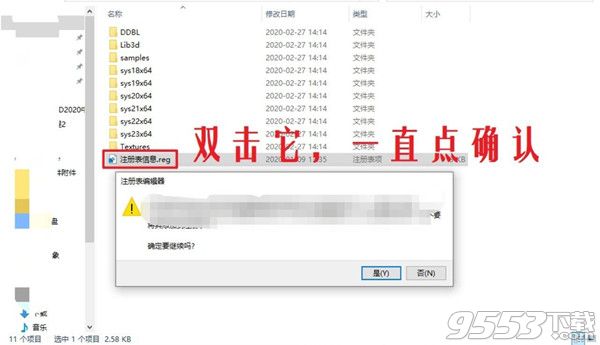
3.把另一个文件夹内的其他文件夹复制到软件安装路径下面的文件夹
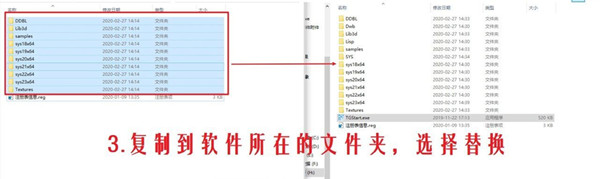
4.打开软件,检测是否成功
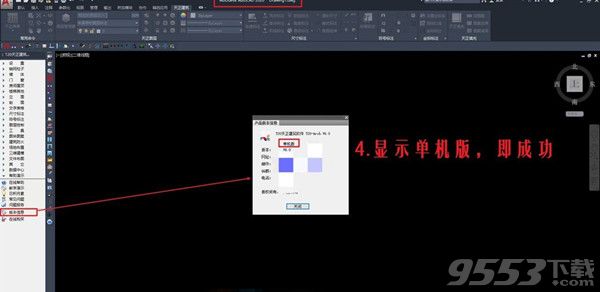
破解成功
常见问题
Q1.为什么软件界面上方没有天正电气的选项板?
ACAD2009及以上版本的非经典模式下才有这个选项板。一般切换ACAD工作空间后就会出现,如果还是未出现,使用menuload命令,加载天正电气安装路径下sys文件夹里的TANGENT文件即可。
Q2.启动软件后左侧没有菜单栏,下方没有天正工具条
没有左侧菜单栏时,同时按下键盘上“ctrl+”或输入命令tmnload即可。注:排除正式版用户找不到加密锁以及试用版用户超出试用时间的情况
下方工具条不见时,进入初始设置-电气设定,查看开启天正快捷工具条控件是否勾选,后点击对话框上确定按钮即可。
Q3.为什么任意布置时,预览正常但插入图纸中后变得很小(很大)?
这是图形单位设置问题。Units命令,将插入时的缩放单位改为无单位或毫米
Q4.为什么在纯ACAD下,有的图元就无法显示?
用户图纸交流问题,纯ACAD无法解析天正自定义实体,可使用【图形导出】命令将当前图转换为T3格式的图纸,即可显示。另外,天正高版本对实体参数进行了升级,当用低版本打开时,也需转为T20V3、T20V2、T9等相应格式。
Q5.接地线、接闪线如何设置成原来的样式?
接地线和接闪线根据规范默认使用带字线型的新样式,用户可以从初始设置-电气设定-平面导线设置中,将其设成“普通线型+图块”的样式即可。
Q6.导线型号、规格可以自定义吗?
用户可以从初始设置-电气设定-平面导线设置中,点击相应导线类型后的按钮设置导线信息。
Q7.为什么布置自造的设备时,不能显示属性字?
同一个设备不允许出现两个属性字。将此图块炸开后,使用过滤选择命令过滤出旧图块上的所有属性并删除后,重新插入属性字再造设备、布置即可。

Q8.T20V2或天正2014版本,64位系统启动软件时弹出error提示,打开软件后画桥架没有弯通、桥架计算命令崩溃
由于电脑系统的本地安全设置,导致注册表没有写入,数据库没有连上的原因。
关闭软件后,到天正电气安装路径下sys18x64、sys19x64文件夹中.reg和.exe后缀的文件分别双击执行下即可。根据ACAD版本版本不同,cad2010~2012运行sys18x64中的文件;cad2013~2014运行sys19x64里的文件。注:T20V3及以后版本无此问题。
Q9.天正单行文字、引出标注、桥架等特性面板(ctrl+1)没有特性
注册表没有写入的原因。关闭软件后,到天正电气安装路径下sys18x64、sys19x64文件夹中.reg和.exe后缀的文件分别双击执行下即可。根据ACAD版本版本不同,cad2010~2012运行sys18x64中的文件;cad2013~2014运行sys19x64里的文件。
Q10.布置设备,在图纸中插入设备后变成另一个图块,新建图纸中正常
原因:用户绘图过程中,替换了用户图库或重装了软件
使用造设备命令,读取用户图库中当前编号,+1后给图块命名
替换后造成图纸中图块与现图库图块冲突
因为CAD中图块名称只能唯一所以选择与插入后不同
解决方法:1使用造设备命令制作一个不与图纸中图块编号冲突的新图块
先看图里最大的编号是多少
可用平面统计然后将统计表导出到excel
看图例一列中“equip_u”最大的编号是多少然后用造设备造一些没用的图块跳过这些编号
没用图块之后可以在图库管理中删除掉
2使用设备替换命令将图纸中的旧图块全部替换掉后使用PU清理命令后再插入设备
3图块较少时,在新建图纸中绘制
Q11.造设备后布置时,提示图块加载失败
最好是在新建的空白图纸中造设备。在旧图纸中造设备很有可能将一些没用的信息造进去导致造图块失败。
Q12.安装完后使用布置设备的各种命令时,提示图库加载失败
一般都是安装路径不对的问题。路径尽量使用天正默认路径,除盘符外,剩下的路径不要修改。
相关专题
- 天正电气软件电脑版下载
- 电气cad软件
- 电气设计软件
电气cad软件推荐:现在电脑上有哪些电气cad软件值得推荐?9553最新的电气cad软件推荐下载专题,...
常用的电气设计软件推荐:电脑上有哪些常用的电气设计软件?9553常用的电气设计软件下载专题,为电气专...
